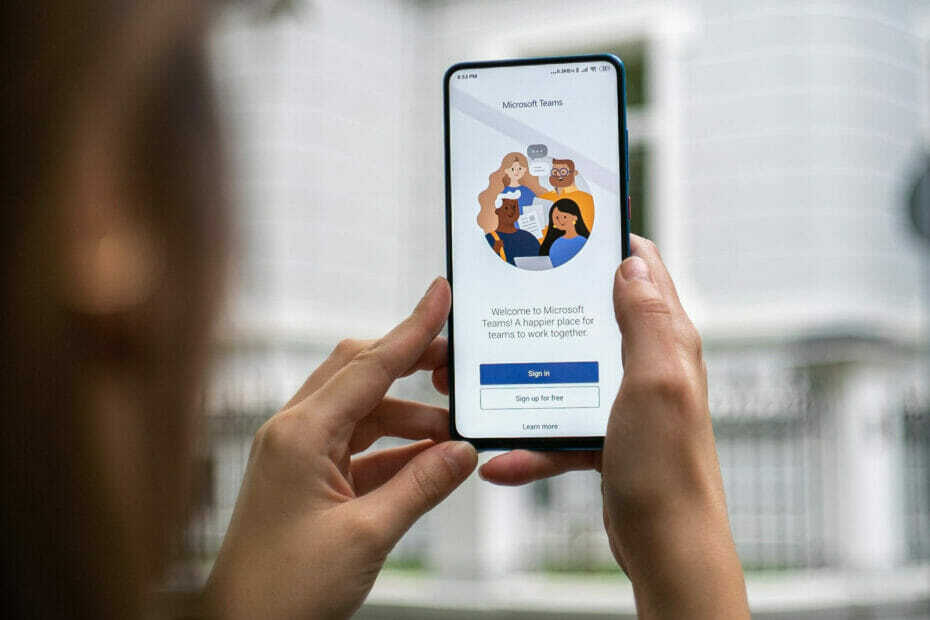Hiçbir koşula bağlı kalmadan toplantıya katılın!
- Bir toplantıya halka açık bir bilgisayardan katılıyorsanız, toplantı sona erdiğinde her zaman göz atma geçmişini ve çerezleri temizleyin.
- Toplantıya hesap olmadan katılma adımlarını öğrenmek için okumaya devam edin!
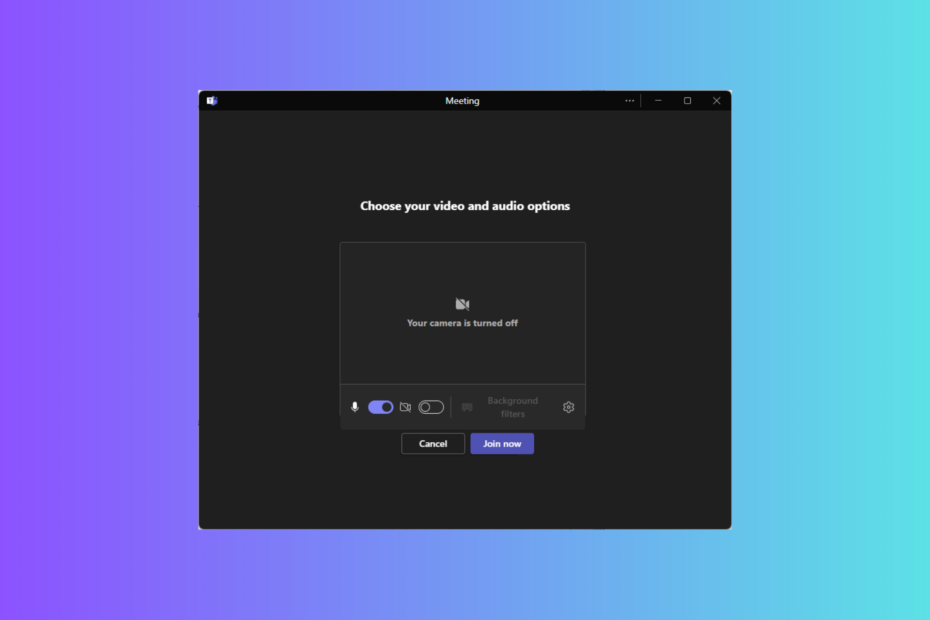
Microsoft Teams, hesap oluşturmadan toplantılara katılmanıza olanak tanıyan popüler bir işbirliği ve video konferans aracıdır. Bu kılavuzda bunu yapmak için adım adım talimatları tartışacağız!
Microsoft Teams harici kullanıcılara izin veriyor mu?
Teams'deki harici erişim özellikleri sayesinde ekip üyeleriniz şunları yapabilir:
- Diğer Microsoft 365 kuruluşları (sohbet ve toplantılar aracılığıyla)
- Skype kullanıcıları (yalnızca sohbet)
- Microsoft hesabı olan ancak bir kuruluş tarafından yönetilmeyen Teams kullanıcıları (yalnızca sohbet)
Ancak bu kişiler ekiplerinize, sitelerinize veya diğer Microsoft 365 kaynaklarınıza erişemeyecektir.
Bir ekip toplantısına konuk olarak nasıl katılabilirim?
1. Web Tarayıcısıyla Teams Toplantısına Katılma
- Toplantı davetine gidin ve Toplantıya katılmak için burayı tıklayın bağlantı.

- Varsayılan web tarayıcısında iki seçenek göreceksiniz: Teams uygulamasına katılın veya Bu tarayıcıda devam et.
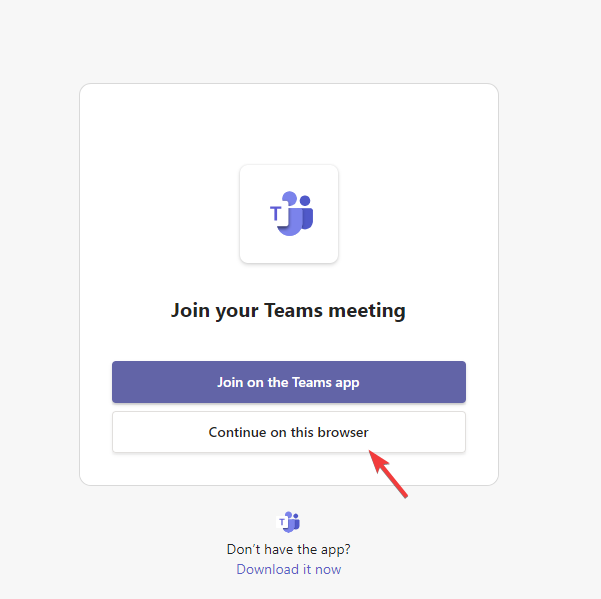
- Tıklamak İzin vermek İstendiğinde Teams'in mikrofonunuzu ve kameranızı kullanmasına izin vermek için.
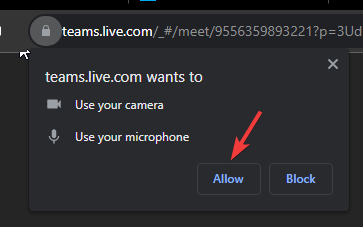
- Hazır olduğunuzda tıklayın Şimdi Katıl Toplantıya Teams'te bir hesap olmadan katılmak için.
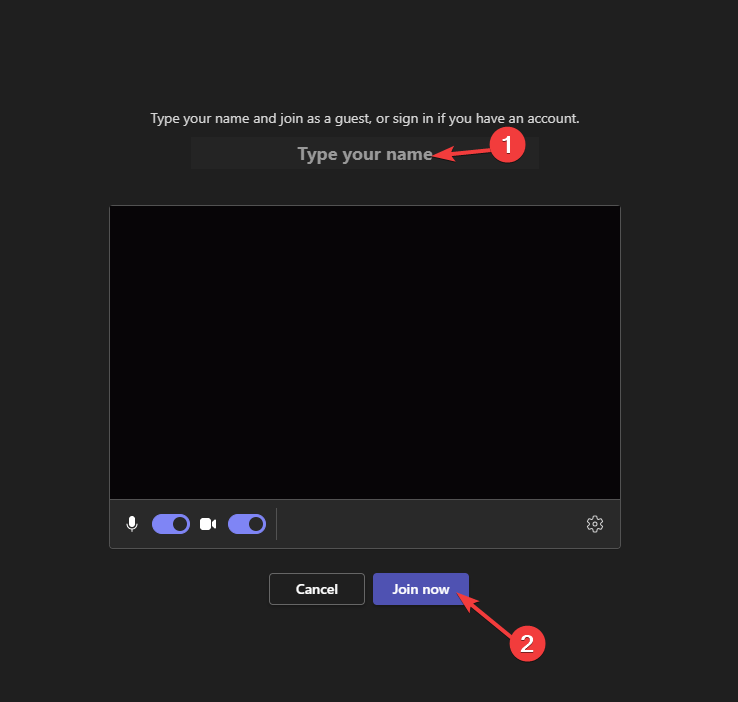
- Artık toplantı lobisinde olacaksınız ve organizatör sizi içeri alır almaz toplantıya katılabilirsiniz.
2. Cep telefonuyla Teams Toplantısına katılma
- Bağlantıyı içeren e-postayı bulun ve üzerine dokunun. Toplantıya katılmak için burayı tıklayın.
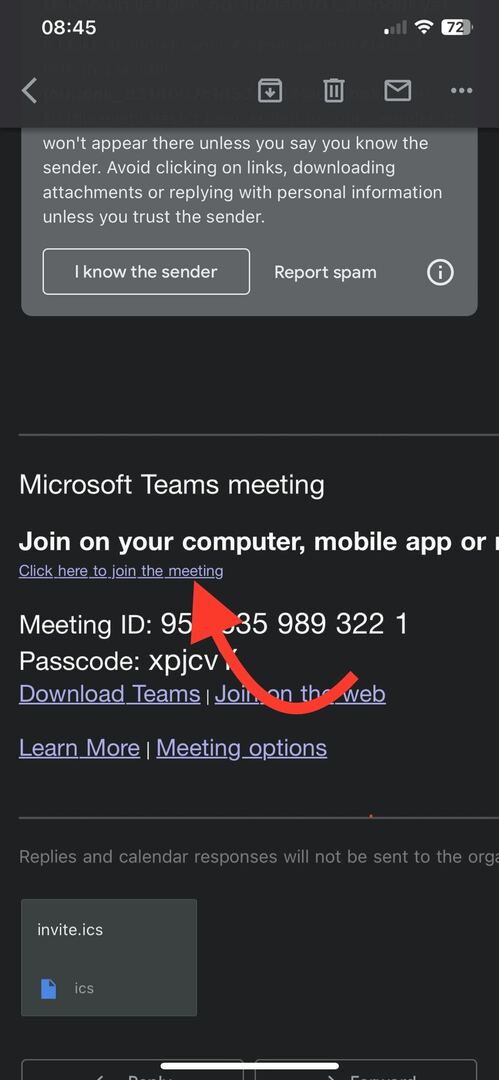
- Teams uygulamanız yoksa uygulamayı açmanız istenecektir. Uygulama Mağazası (iOS) Ve Play Store (Android). Tıklamak Açık.
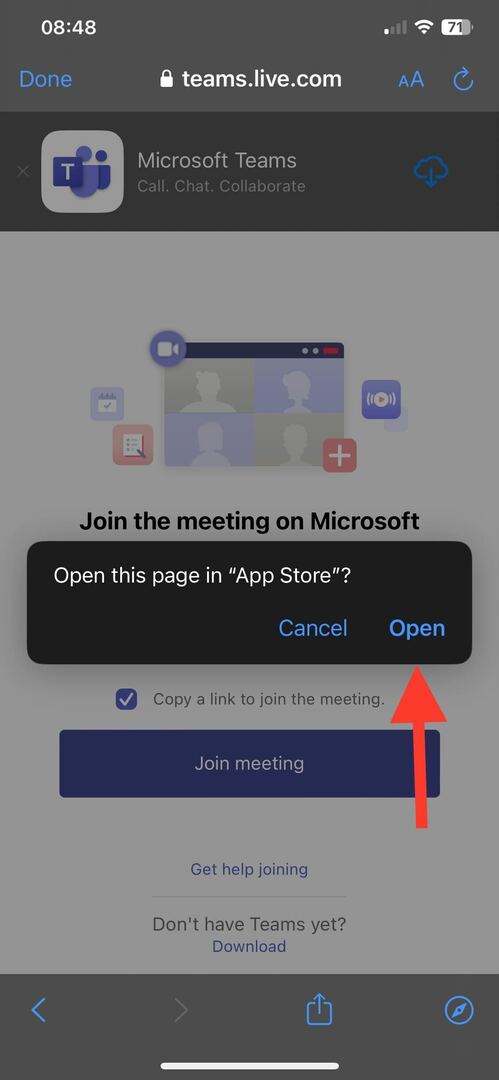
- Uygulamayı indirip yükleyin ve tıklayın TAMAM Mikrofona ve Kameraya erişmesine izin vermek için.
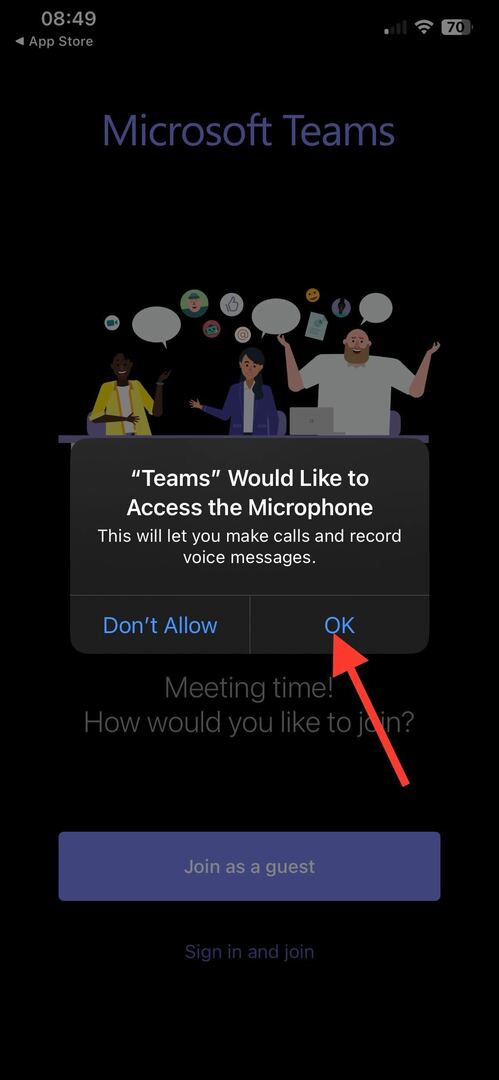
- Uygulamayı başlatmak için toplantı bağlantısına tekrar dokunun.
- Daha sonra iki seçeneğiniz olacak: Misafir olarak katıl Ve Oturum açın ve katılın. Öncekini seçin.
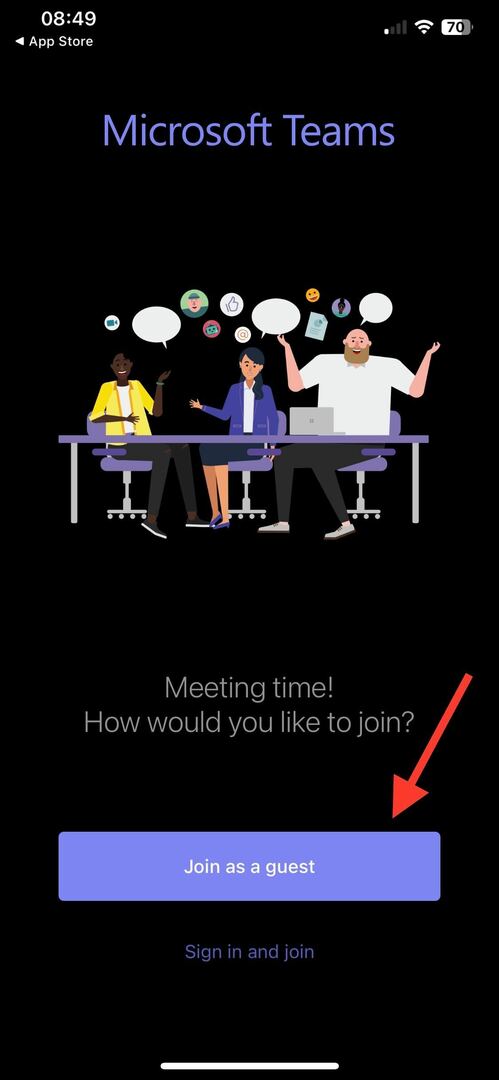
- Adınızı yazın ve tıklayın Toplantıya katıl.
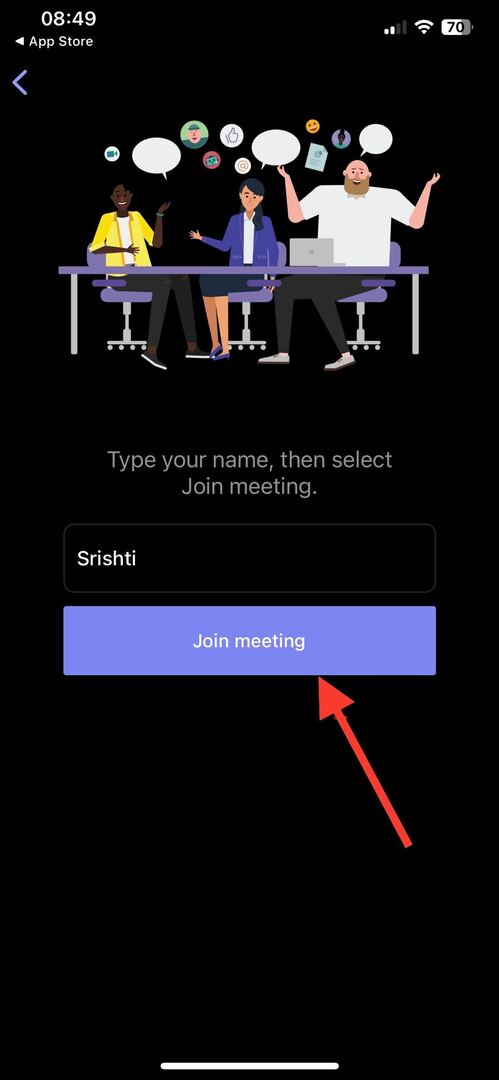
- Lobide olacaksınız ve toplantıyı düzenleyen kişi izin verdiğinde lobiye erişebileceksiniz.
- Teams'e yönelik bir kimlik avı saldırısını şu şekilde tanıyabilirsiniz:
- Ekipler, sunum yapan kişiler için benzersiz katılma bağlantıları oluşturmanıza olanak tanır
- Microsoft Teams'de Çıkartma Ekleme, Oluşturma ve Gönderme Nasıl Yapılır?
3. Bir masaüstü uygulamasıyla Teams Toplantısına katılma
- Toplantı davetine gidin ve Toplantıya katılmak için burayı tıklayın.

- Masaüstü uygulamanız varsa bir açılır pencere görünecektir; tıklamak Microsoft Teams'i açın uygulama. Değilse tıklayın Şimdi indir.
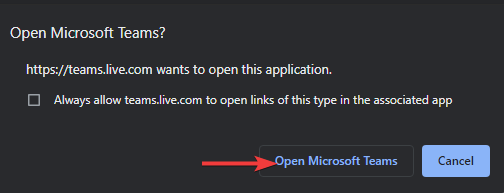
- Uygulamayı yüklemek için adımları izleyin.
- Sonra tıklayın İzin vermek, sonra Cdevam etmek mikrofon ve kameraya izin vermek için.
- Adınızı girin ve tıklayın Şimdi Katıl. Artık lobide olacaksınız ve toplantı sahibinin onayına göre lobiye katılabilirsiniz.
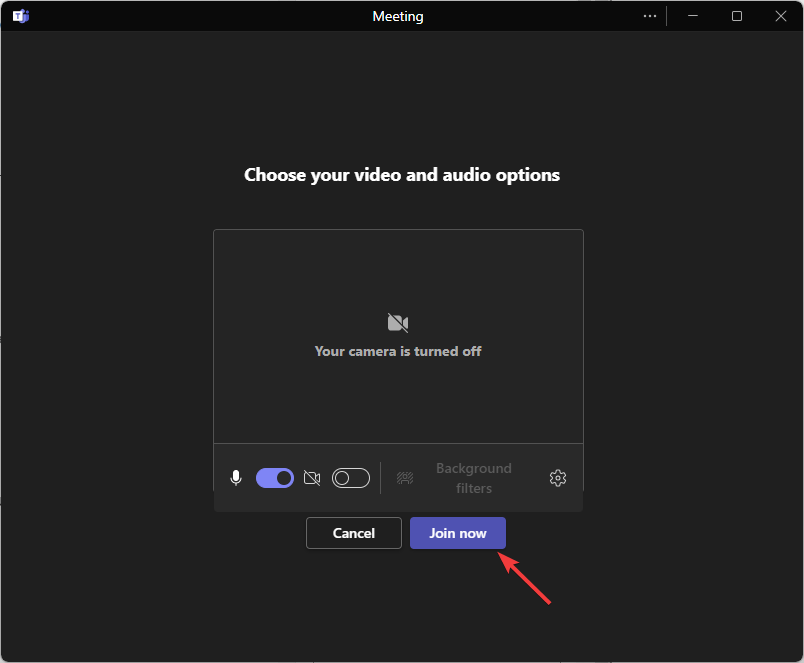
Mobil Cihazlarda Toplantılara Katılmaya İlişkin Güvenlik Ayarları
- 8 karakter uzunluğunda, güçlü bir şifre veya PIN kullanın.
- Gibi sorunları önlemek için verilerinize erişmesine izin vermeden önce video ayarlarını ve izinlerini kontrol edin. Teams'deki toplantılara bağlanamamak.
- Genel Wi-Fi ağları üzerinden bir toplantıya katılırken VPN'yi etkinleştirin.
- Cihazınızda bekleyen güncelleme olmadığından emin olun.
- Düzenleyici sizseniz ve toplantı sırasında herhangi bir kesinti istemiyorsanız, Anonim kullanıcılar bir toplantıya katılabilir seçenek.
- Teams uygulamasında mikrofona ve kameraya gerekli erişimi sağlayın.
- Kontrol edin ekran paylaşımı ve herhangi bir aksiliği önlemek için kayıt ayarları.
Toplantıya Teams hesabı olmadan katılırsanız toplantı sahibini bilgilendirmeyi unutmayın. 15 dakika içerisinde erişimi onaylamamaları durumunda lobiden çıkarılacaksınız.
Ayrıca, aramaya katılamıyorsanız, toplantıyı düzenleyen kişiyle toplantının yalnızca hesap sahibi kişiler için ayarlanıp ayarlanmadığını kontrol edin.
Konuyla ilgili sorularınız veya önerileriniz varsa aşağıdaki yorum kısmında belirtmekten çekinmeyin.